我们有时候给插画配色一开始觉得很好看,但是最后整体搭配起来去却觉得没有那么好看,这时候我们就可以选择进行调色,而不是重新进行上色处理,那么painter色彩曲线在哪?painter色彩曲线怎么调整呢?下面小编就以自己的经验来和大家分享一下吧。
Painter色彩曲线的位置
1、打开painter软件,打开项目文件,进入绘画操作界面。
2、在右上角打开工具栏,选择编辑菜单,选择下面的“曲线”工具。

3、打开曲线后,画布上会有一个色彩曲线,下面有“γ、R、G、B、A”五种颜色参数。
Painter色彩曲线调整介绍
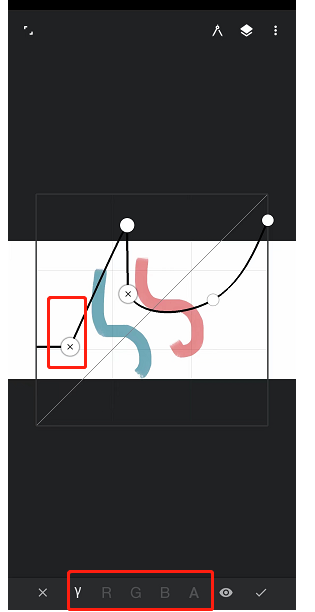
1、“γ”伽玛
我们打开第一个“γ”图标后,画布上的曲线代表的是明暗关系,也叫做灰度,也就是画面的明暗调整,我们通常称之为伽玛英文是gamma。
2、“R”红色
色彩曲线里面的“R”代表是“red”红色,也就是图像中红色通道,我们在画布上的曲线可以进行调整。
3、“G”绿色
色彩曲线里面的“G”代表是“red”红色,也就是图像中绿色通道。
4、“B”蓝色
色彩曲线里面的“B”代表是“red”红色,也就是图像中蓝色通道。
5、“A”不透明度
色彩曲线里面的“A”代表是“Alpha”红色,也就是图像中不透明度。
小编以自身经验并结合了大部分教程学习,给大家讲解了painter色彩曲线在哪?painter色彩曲线怎么调整的问题,如果有兴趣的朋友可以参考学习,希望有所帮助。

